Hướng dẫn chuyển dữ liệu Huawei Mate 50
Huawei Mate 50 là mẫu smartphone cao cấp mới nhất của Huawei không chỉ được trang bị con chip Snapdragon 8+ mạnh mẽ nhất của Qualcomm mà việc bổ sung nhiều tính năng công nghệ màu đen cũng khiến người dùng hết sức kỳ vọng vào chiếc điện thoại này trong các đợt mở bán trước. Nhiều người dùng đã mua thành công chiếc điện thoại mới này. Điều đầu tiên cần làm khi thay thế một chiếc điện thoại mới là di chuyển dữ liệu. Lần này trình chỉnh sửa sẽ mang đến cho bạn cách di chuyển dữ liệu liên quan của Huawei Mate 50. Hướng dẫn giúp bạn sử dụng điện thoại này tốt hơn.

Làm cách nào để chuyển dữ liệu từ Huawei Mate 50 sang điện thoại mới?Hướng dẫn truyền dữ liệu Huawei Mate 50
1. Vào trang cài đặt điện thoại và nhấp vào Hệ thống và Cập nhật.
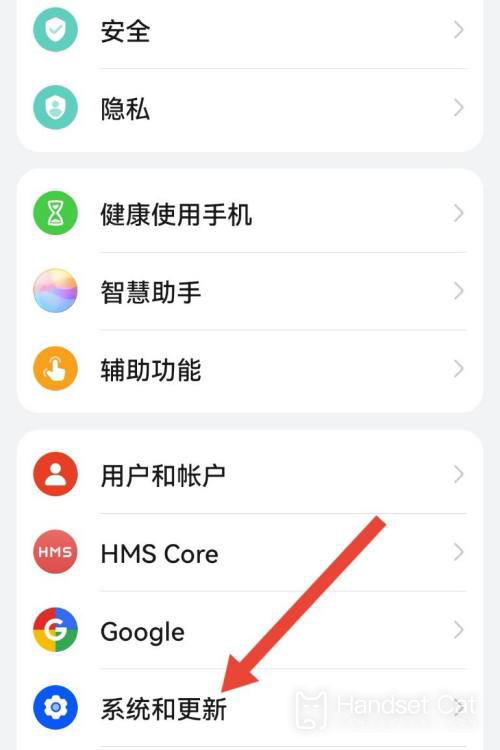
2. Sau đó nhấp vào Sao chép điện thoại.
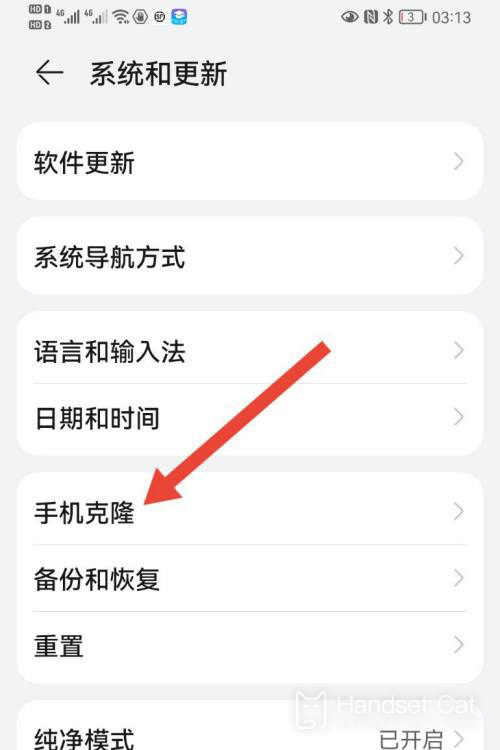
3. Sau đó bấm vào Đây là một thiết bị mới. Nếu bạn đang mở một chiếc điện thoại cũ, hãy nhấp vào Đây là một thiết bị cũ.
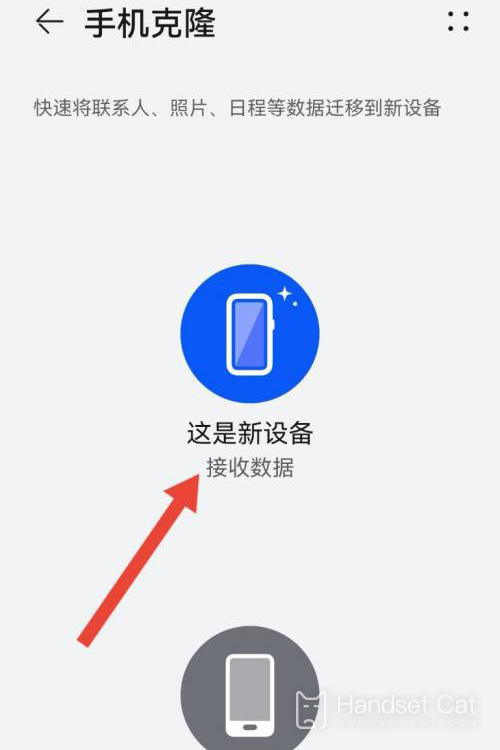
4. Trang hiện lên các tùy chọn, nhấp vào nhãn hiệu điện thoại di động.
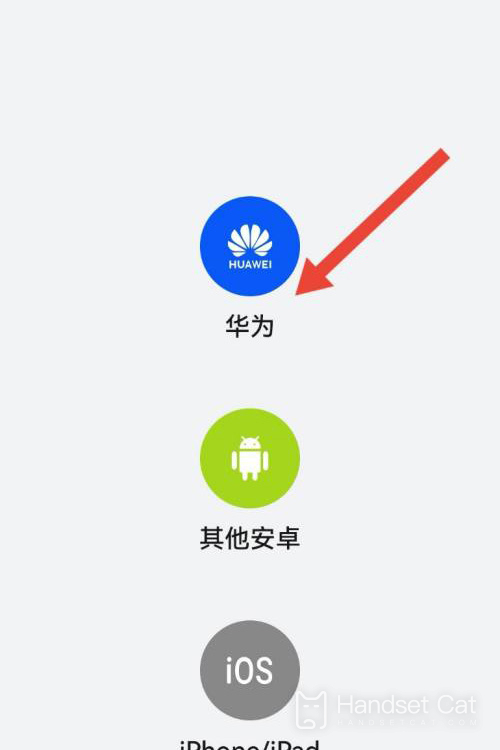
5. Mã QR sẽ bật lên trên trang. Sử dụng điện thoại cũ của bạn để quét mã QR để chuyển sang điện thoại khác.
Nếu điện thoại cũ mở trước thì dùng điện thoại mới quét mã QR.
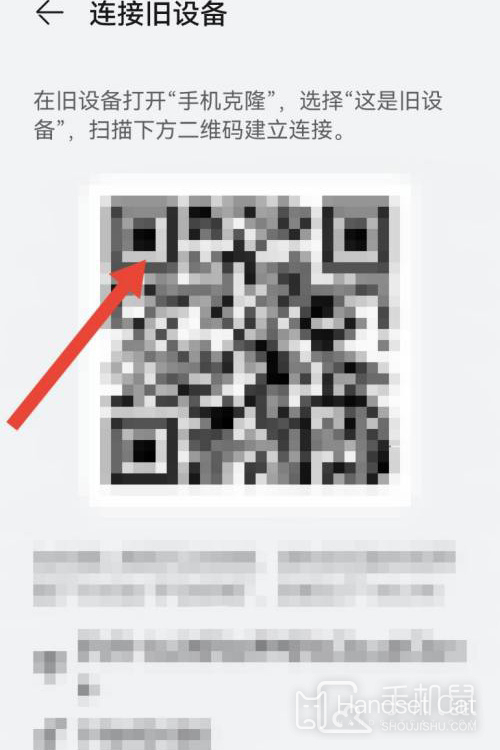
Việc di chuyển dữ liệu giờ đây thuận tiện hơn nhiều so với trước đây. Người dùng chỉ cần quét mã QR tương ứng trên Huawei Mate 50 để chọn dữ liệu cần di chuyển. Tuy nhiên, họ cần lưu ý không tắt điện thoại trong quá trình di chuyển. thực hiện quá nhiều thao tác Tránh mất dữ liệu do lỗi di chuyển.













